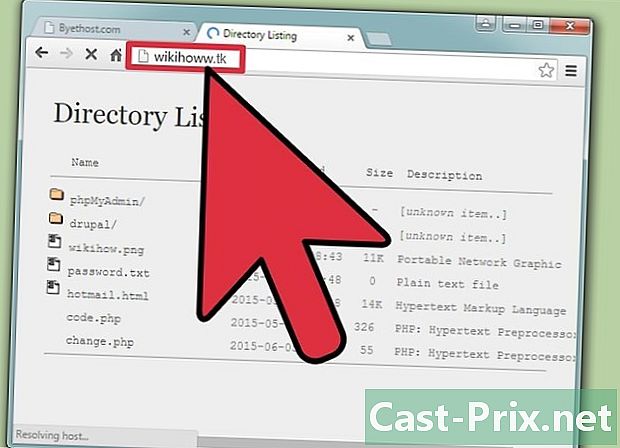விண்டோஸ் 7 ஐ மீண்டும் நிறுவுவது எப்படி
நூலாசிரியர்:
Roger Morrison
உருவாக்கிய தேதி:
28 செப்டம்பர் 2021
புதுப்பிப்பு தேதி:
1 ஜூலை 2024

உள்ளடக்கம்
- நிலைகளில்
- முறை 1 தொடக்க பழுதுபார்க்கவும்
- முறை 2 கணினியை மீட்டமை
- முறை 3 முழு மீள்குடியேற்றம் செய்யுங்கள்
- முறை 4 மீட்பு கன்சோலைப் பயன்படுத்தவும்
ஒவ்வொரு 6 முதல் 12 மாதங்களுக்கும் விண்டோஸ் 7 ஐ மீண்டும் நிறுவுவது உங்கள் கணினியை சீராக இயங்க வைக்கும். கணினி அல்லது தொழில்நுட்ப ஆர்வலராக இல்லாதவர்களுக்கு, விண்டோஸ் 7 போன்ற ஒரு இயக்க முறைமையை மீண்டும் நிறுவுவது அச்சுறுத்தலாகத் தோன்றலாம். அதிர்ஷ்டவசமாக, விண்டோஸின் பழைய பதிப்புகளுடன் ஒப்பிடும்போது இந்த செயல்முறை எளிமைப்படுத்தப்பட்டுள்ளது, தவறாக இருப்பதற்கான வாய்ப்பு மிகக் குறைவு.
நிலைகளில்
முறை 1 தொடக்க பழுதுபார்க்கவும்
-

பிரச்சனை என்ன என்பதை தீர்மானிக்கவும். முழு மறு நிறுவலைச் செய்வதற்கு முன், தொடக்க பழுதுபார்ப்பதன் மூலம் உங்கள் சிக்கலை தீர்க்க முடியுமா என்பதை தீர்மானிக்கவும். இது உங்கள் இயக்க முறைமையில் சிதைந்த எந்த கோப்புகளையும் மாற்றும். துவக்க பழுதுபார்க்க மிகவும் பொதுவான பயன்பாடு விண்டோஸ் சுமை வரிசையை சரிசெய்வதாகும்.- உங்கள் விண்டோஸ் ஏற்றப்படாவிட்டால், ஒரு தொடக்க பழுது உங்கள் துவக்க செயல்முறையை சரிசெய்து விண்டோஸை மீண்டும் ஏற்ற அனுமதிக்கும்.
-

விண்டோஸ் 7 சிடியை செருகவும். குறுவட்டிலிருந்து துவக்க உங்கள் கணினி அமைக்கப்பட்டிருப்பதை உறுதிசெய்க. இதைச் செய்ய, பயாஸை உள்ளிடவும், உடனடியாக, உங்கள் கணினி மறுதொடக்கம் செய்யப்படும். உற்பத்தியாளரின் சின்னத்தின் கீழ் அழுத்துவதற்கான விசையை நீங்கள் காண்பீர்கள். மிகவும் பொதுவான விசைகள் F2, F10, F12 மற்றும் Del ஆகும்.- பயாஸ் மெனுவில், தொடக்க துணைமெனுவை அணுகவும். முதன்மை துவக்க சாதனமாக குறுவட்டு / டிவிடி அல்லது ஆப்டிகல் டிரைவைத் தேர்ந்தெடுக்கவும்.

- உங்கள் மாற்றங்களைச் சேமித்து மெனுவிலிருந்து வெளியேறவும். உங்கள் கணினி தானாக மறுதொடக்கம் செய்யும்.
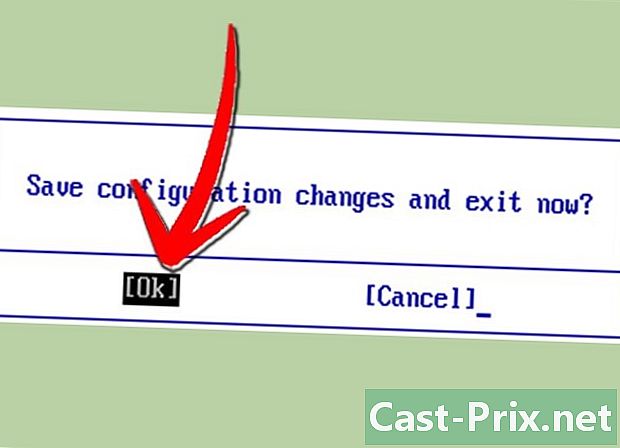
- பயாஸ் மெனுவில், தொடக்க துணைமெனுவை அணுகவும். முதன்மை துவக்க சாதனமாக குறுவட்டு / டிவிடி அல்லது ஆப்டிகல் டிரைவைத் தேர்ந்தெடுக்கவும்.
-
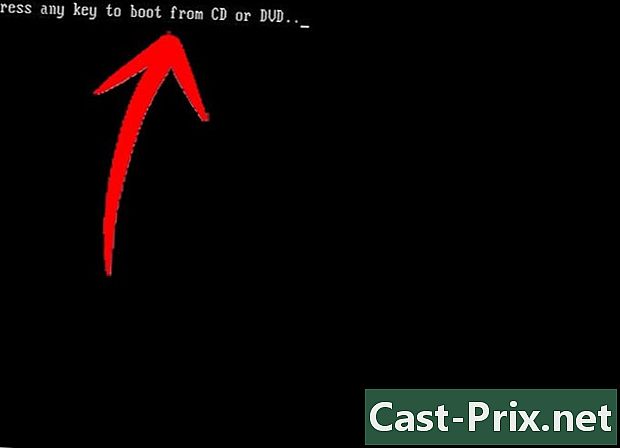
விண்டோஸ் நிறுவல் மெனுவை உள்ளிடவும். திரையில் "சிடி அல்லது டிவிடியிலிருந்து துவக்க எந்த விசையும் அழுத்தவும் ..." எந்த விசையும் அழுத்தவும். இது உங்களை விண்டோஸ் நிறுவலுக்கு அழைத்துச் செல்லும். கோப்புகள் சில தருணங்களுக்கு ஏற்றப்படும், பின்னர் உங்களுக்கு பல்வேறு விருப்பங்களைக் கேட்கும் திரை வழங்கப்படும்: நேரம், மொழி போன்றவை. இவை ஏற்கனவே சரியாக வரையறுக்கப்பட வேண்டும். தேர்வு பின்வரும் தொடர. -
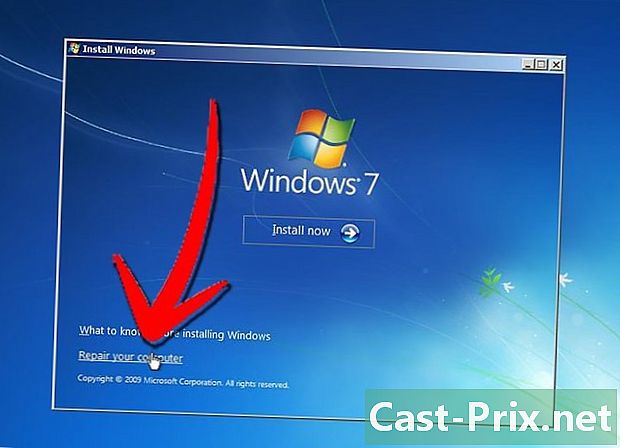
கிளிக் செய்யவும் உங்கள் கணினியை சரிசெய்யவும். இந்த விருப்பம் பொத்தானின் கீழ் திரையின் கீழ் இடதுபுறத்தில் இருக்கும் இப்போது நிறுவவும். கிளிக் செய்யவும் உங்கள் கணினியை சரிசெய்யவும் நீங்கள் கணினி மீட்பு விருப்பங்களுக்கு அனுப்பப்படுவீர்கள்.- உங்கள் விண்டோஸ் நிறுவலைத் தேட நிரல் சிறிது நேரம் எடுக்கும். பட்டியலிலிருந்து உங்கள் நிறுவலைத் தேர்ந்தெடுத்து கிளிக் செய்க பின்வரும். பெரும்பாலான பயனர்களுக்கு, ஒரே ஒரு நிறுவல் மட்டுமே பட்டியலிடப்படும்.
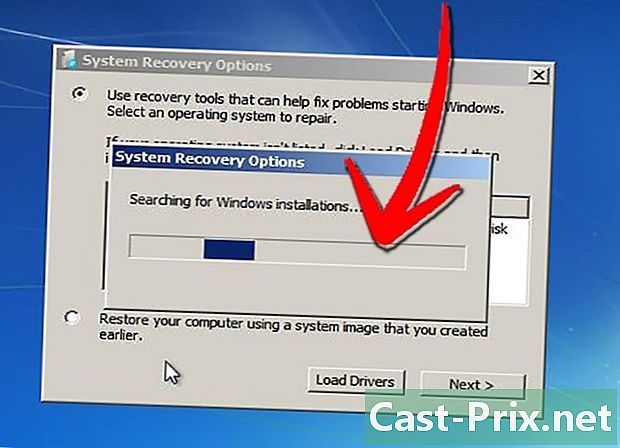
- உங்கள் விண்டோஸ் நிறுவலைத் தேட நிரல் சிறிது நேரம் எடுக்கும். பட்டியலிலிருந்து உங்கள் நிறுவலைத் தேர்ந்தெடுத்து கிளிக் செய்க பின்வரும். பெரும்பாலான பயனர்களுக்கு, ஒரே ஒரு நிறுவல் மட்டுமே பட்டியலிடப்படும்.
-
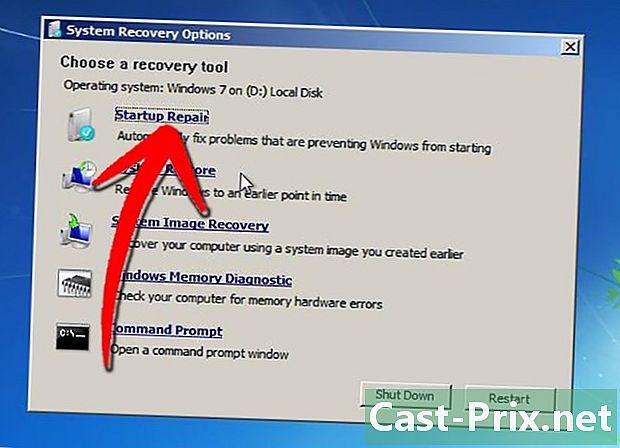
தேர்வு தொடக்க பழுது. மறுதொடக்கம் கருவி உங்கள் விண்டோஸ் கோப்புகள் மூலம் பிழைகளைத் தேடும். அவர் கண்டறிந்த பிழைகளைப் பொறுத்து, அவர் தீர்வுகளை முன்மொழிவார் அல்லது அவற்றை தானாக சரிசெய்வார்.- ஃபிளாஷ் டிரைவ்கள் அல்லது வெளிப்புற ஹார்டு டிரைவ்களை அகற்று அல்லது தொடக்க பழுது சரியாக வேலை செய்யாது.

- உங்கள் கணினி பல முறை மறுதொடக்கம் செய்யலாம். இந்த செயல்பாட்டின் போது குறுவட்டிலிருந்து இதைத் தொடங்க வேண்டாம் அல்லது நீங்கள் புதிதாக தொடங்க வேண்டும்.
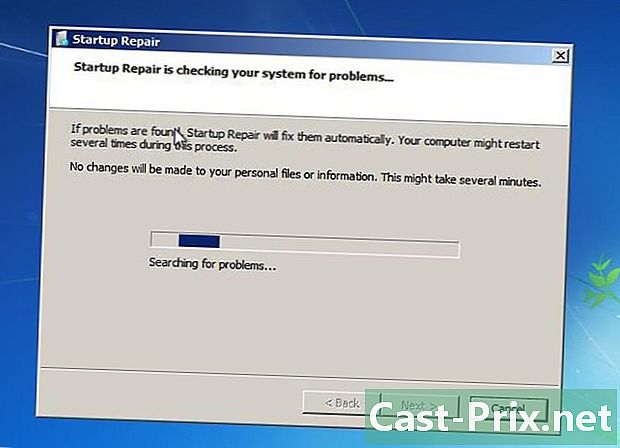
- ஃபிளாஷ் டிரைவ்கள் அல்லது வெளிப்புற ஹார்டு டிரைவ்களை அகற்று அல்லது தொடக்க பழுது சரியாக வேலை செய்யாது.
-

பொத்தானைக் கிளிக் செய்க பூச்சு பழுது முடிந்ததும். பொத்தானைக் கிளிக் செய்க பூச்சு பொதுவாக விண்டோஸ் தொடங்க. தொடக்க பழுது பிழைகள் எதுவும் கண்டறியப்படவில்லை என்றால், நீங்கள் இந்த திரையைப் பார்க்க மாட்டீர்கள்.
முறை 2 கணினியை மீட்டமை
-

கணினி மீட்டெடுக்கும் கருவியைத் தொடங்கவும். விண்டோஸ் தொடங்குகிறதா இல்லையா என்பதைப் பொறுத்து, கணினி மீட்டெடுக்கும் கருவியைப் பெற உங்களுக்கு இரண்டு வழிகள் இருக்கும்.- விண்டோஸ் ஏற்றப்படாவிட்டால், கணினி மீட்பு விருப்பங்களை அணுக முந்தைய பிரிவில் 2 முதல் 4 வது படிகளைப் பின்பற்றவும். பின்னர், தேர்ந்தெடுக்கவும் கணினி மீட்டமை.
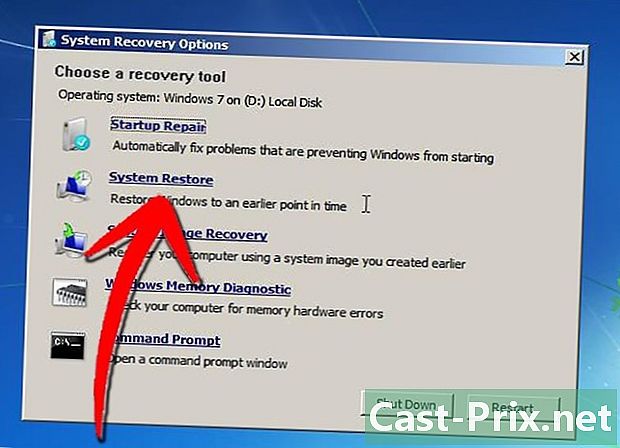
- நீங்கள் விண்டோஸுடன் இணைக்க முடிந்தால், பொத்தானைக் கிளிக் செய்க தொடக்கத்தில். தேர்வு அனைத்து நிரல்களும் - பாகங்கள் - கணினி கருவிகள் கணினி மீட்டமை ஐகானைக் கிளிக் செய்க.

- விண்டோஸ் ஏற்றப்படாவிட்டால், கணினி மீட்பு விருப்பங்களை அணுக முந்தைய பிரிவில் 2 முதல் 4 வது படிகளைப் பின்பற்றவும். பின்னர், தேர்ந்தெடுக்கவும் கணினி மீட்டமை.
-

உங்கள் மீட்டெடுப்பு புள்ளியைத் தேர்ந்தெடுக்கவும். நீங்கள் உருவாக்கிய, தானாக திட்டமிடப்பட்ட மீட்டெடுப்பு புள்ளிகளிலிருந்து நீங்கள் தேர்வு செய்யலாம் மற்றும் சில நிரல்கள் மற்றும் விண்டோஸ் புதுப்பிப்புகளை நிறுவும் போது செய்யப்பட்ட புள்ளிகளை மீட்டெடுக்கலாம். இங்கே பட்டியலிடப்படாத தேதிகளில் உங்கள் கணினியை மீட்டெடுக்க முடியாது. -
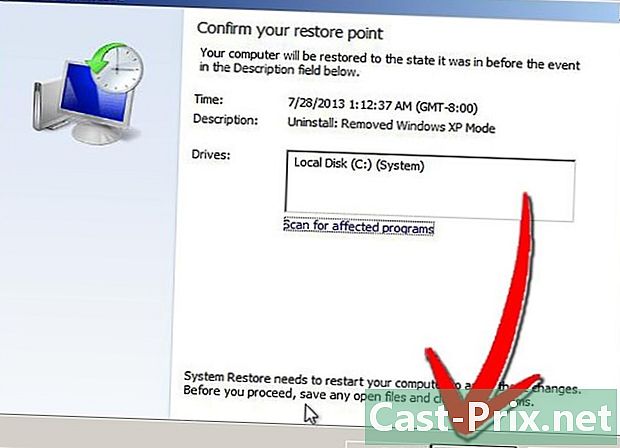
கிளிக் செய்யவும் பின்வரும் பின்னர் பூச்சு. கிளிக் செய்யவும் ஆம் இறுதி உறுதிப்படுத்தலுக்கு. உங்கள் கணினி மீட்டெடுப்பு செயல்முறையைத் தொடங்கும். இந்த செயல்பாட்டின் போது உங்கள் கணினி தானாக மறுதொடக்கம் செய்யும். மறுசீரமைப்பு பல நிமிடங்கள் ஆகலாம். மீட்டமைப்பை முடித்த பிறகு நீங்கள் விண்டோஸில் உள்நுழையும்போது, செயல்முறை வெற்றிகரமாக நிறைவடைந்தது என்று உங்களுக்குச் சொல்வதை நீங்கள் காண்பீர்கள்.- கணினி மீட்டமைப்பால் நீக்கப்பட்ட கோப்புகளை மீட்டெடுக்க முடியாது.

- கணினி மீட்டமைப்பால் நீக்கப்பட்ட கோப்புகளை மீட்டெடுக்க முடியாது.
முறை 3 முழு மீள்குடியேற்றம் செய்யுங்கள்
-

அனைத்து முக்கியமான தரவு மற்றும் கோப்புகளை காப்புப்பிரதி எடுக்கவும். ஒரு முக்கியமான பிழையின் வாய்ப்பு குறைவாக இருப்பதை இந்த செயல்முறை உறுதிசெய்கையில், மீண்டும் நிறுவுதல் உட்பட உங்கள் கணினியில் ஏதேனும் பெரிய மாற்றங்களைச் செய்வதற்கு முன் முக்கியமான தரவை காப்புப் பிரதி எடுப்பது எப்போதும் நல்லது. முக்கியமான தரவை வெளிப்புற வன், ஃபிளாஷ் டிரைவ் அல்லது டிவிடிக்கு நகலெடுக்கவும். -

நிறுவலுக்கு உங்களுக்குத் தேவையானதைச் சேகரிக்கவும். உங்கள் விண்டோஸ் 7 தயாரிப்பு விசை குறிப்பாக முக்கியமானது. நிறுவல் குறுவட்டு ஸ்லீவ் அல்லது கணினிக்குக் கீழே இதைக் காணலாம். உங்கள் கணினியில் நீங்கள் வைத்திருக்க விரும்பும் அனைத்து நிரல்களின் பட்டியலையும் உருவாக்கவும், இதனால் விண்டோஸ் 7 நிறுவல் செயல்முறைக்குப் பிறகு அவற்றை மீண்டும் நிறுவலாம்! -

விண்டோஸ் 7 இன் நிறுவலைத் தொடங்கவும். இயக்ககத்தில் வட்டு செருக மற்றும் உங்கள் கணினியை மறுதொடக்கம் செய்யுங்கள். குறுவட்டு / டிவிடியிலிருந்து உங்கள் கணினி துவக்க அமைக்கப்பட்டிருப்பதை உறுதிசெய்க. இந்த வழிகாட்டியின் முதல் பகுதியின் படி 2 ஐப் பின்பற்றுவதன் மூலம் இதைச் செய்யலாம். -
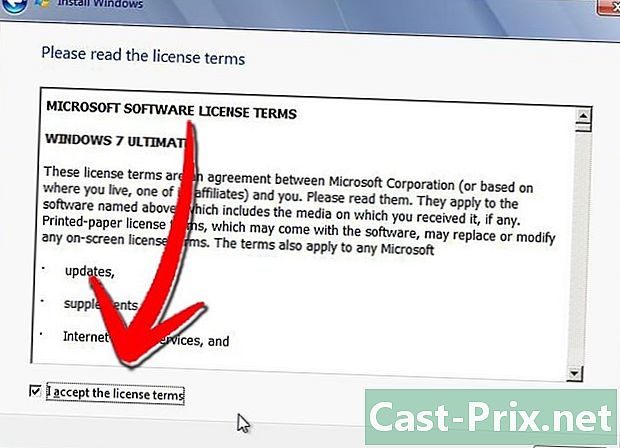
நிறுவலைத் தொடங்கவும். மொழி விருப்பங்கள் போன்ற சில விருப்பங்களை உள்ளிடுமாறு நீங்கள் கேட்கப்படுவீர்கள், மேலும் விண்டோஸ் 7 உரிமத்தின் விதிமுறைகளை ஏற்கும்படி கேட்கப்படுவீர்கள்.நீங்கள் உரிம ஒப்பந்தத்தை ஏற்கவில்லை என்றால் விண்டோஸ் 7 ஐ நிறுவ முடியாது. -
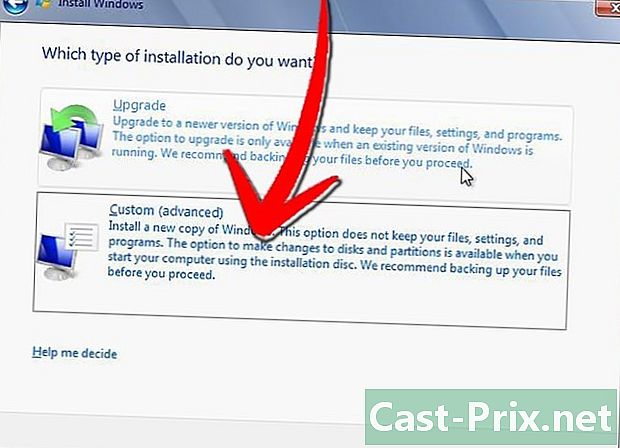
நிறுவலின் வகையைத் தேர்ந்தெடுக்கவும். துவக்க செயல்முறைக்குப் பிறகு, உங்களுக்கு பல தேர்வுகள் வழங்கப்படும்: புதுப்பிப்பு அல்லது தனிப்பயன் நிறுவல். விருப்பத்தைத் தேர்ந்தெடுக்கவும் விருப்பஏனெனில் மீண்டும் நிறுவலின் போது உங்கள் வன்வட்டை சுத்தம் செய்ய நீங்கள் பயன்படுத்த வேண்டியது இதுதான். -
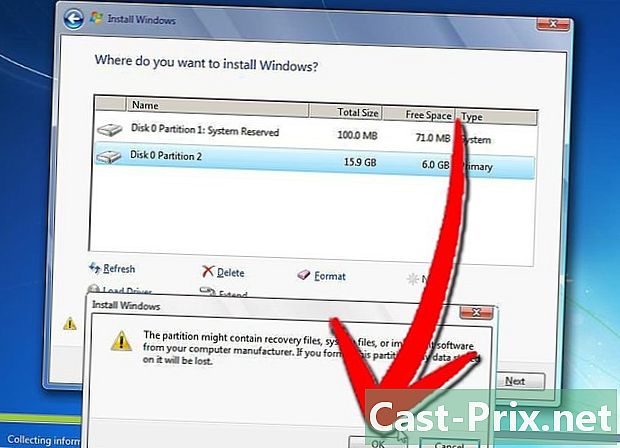
இலக்கு இயக்ககத்தை வடிவமைத்து புதிய நிறுவல் கோப்புகளுக்கு இந்த இயக்ககத்தைப் பயன்படுத்தவும். ஒரு வட்டை வடிவமைப்பது எல்லா தரவையும் மீண்டும் நிறுவுவதற்கு ஏற்றதாக இருக்கும். வடிவமைத்தல் தேவையில்லை என்றாலும், கணினியுடன் சாத்தியமான சிக்கல்களைத் தவிர்க்க மீண்டும் நிறுவலின் போது பரிந்துரைக்கப்படுகிறது. பொதுவாக, சி டிரைவிற்காக விண்டோஸ் 7 நிறுவப்படும். விண்டோஸ் 7 இன் நிறுவல் உங்கள் கணினியைப் பொறுத்து 30 முதல் 120 நிமிடங்கள் வரை நீடிக்கும் -

கடைசி விவரங்களை பூர்த்தி செய்து நிறுவலை முடிக்கவும். நிறுவல் முடிந்ததும், உங்கள் கணினிக்கு பெயரிடவும் பயனர் கணக்கை உருவாக்கவும் கேட்கப்படுவீர்கள். பெரும்பாலான பயனர்களுக்கு, இயல்புநிலை பெயர் போதுமானதாக இருக்கும். உங்கள் பயனர் கணக்கை உருவாக்கிய பிறகு, புதிதாக மீண்டும் நிறுவப்பட்ட விண்டோஸ் 7 இயக்க முறைமையில் உள்நுழைய இதைப் பயன்படுத்தலாம். -

உங்கள் சேமித்த தரவு மற்றும் நிரல்களை மீட்டமைக்கவும். உங்களிடம் காப்புப்பிரதி எடுக்க ஏதேனும் இருந்தால், கோப்புகளை உங்கள் கணினிக்கு மாற்ற சரியான நேரம் இதுவாகும். நீங்கள் வைக்க விரும்பும் நிரல்களின் பட்டியலை நீங்கள் செய்தால், அவற்றைப் பதிவிறக்கி நிறுவவும் இதுவே நேரமாகும்.
முறை 4 மீட்பு கன்சோலைப் பயன்படுத்தவும்
- அமைப்பின் கருவிகளைப் பயன்படுத்தவும். விண்டோஸின் முழுமையான புதிய நிறுவலை நீங்கள் செய்ய விரும்பவில்லை என்றால், மீட்பு கன்சோலைப் பயன்படுத்தவும்! விசையை மீண்டும் மீண்டும் அழுத்தவும் F8 உங்கள் கணினியை அணுக மறுதொடக்கம் செய்யும் போது.
- விண்டோஸ் 7 இன் எல்லா பதிப்புகளிலும் இந்த அம்சம் இல்லை, முயற்சி செய்து பாருங்கள், இது உங்களுடையது என்பதை நீங்கள் அறிவீர்கள்.
- மீட்பு கன்சோலில் இருந்து கட்டளை வரியில் அணுகுவதன் மூலம், வழக்கமான அடிப்படையில் சரிசெய்ய முடியாத சில பிழைகளை சரிசெய்ய உங்களுக்கு விருப்பம் உள்ளது. இந்த வழக்கில் நீங்கள் MBR (மாஸ்டர் துவக்க பதிவு) இல் மாற்றங்களைச் செய்வீர்கள்.
- பிரஸ் F8. உங்கள் கணினியை மறுதொடக்கம் செய்யுங்கள், தொடங்கும்போது (அது அணைக்கும்போது அல்ல), விசையை மீண்டும் மீண்டும் அழுத்தவும் F8.
- கிளிக் செய்யவும் நுழைவு. இல் உங்கள் கணினியை சரிசெய்யவும், அழுத்தவும் நுழைவு.
-

விருப்பத்தைத் தேர்வுசெய்க மீட்பு பணியகம். - பின்வருவனவற்றை எழுதுங்கள்.
- bootrec / rebuildbcd.
- மீண்டும் அழுத்தவும் நுழைவு.
- பின்வருவனவற்றை எழுதுங்கள்.
- bootrec / fixmbr.
- விசையை அழுத்தவும் நுழைவு.
- பின்வருவனவற்றை எழுதுங்கள்.
- bootrec / fixboot.
- விசையை அழுத்தவும் நுழைவு.
- இது சிக்கலை தீர்க்க வேண்டும், ஆனால் இந்த அம்சம் விண்டோஸ் 7 இன் அனைத்து பதிப்புகளிலும் கிடைக்காது என்பதை நினைவில் கொள்ளுங்கள்.